Cara menginstal java di ubuntu 18.10 Linux Cosmic Cuttlefish
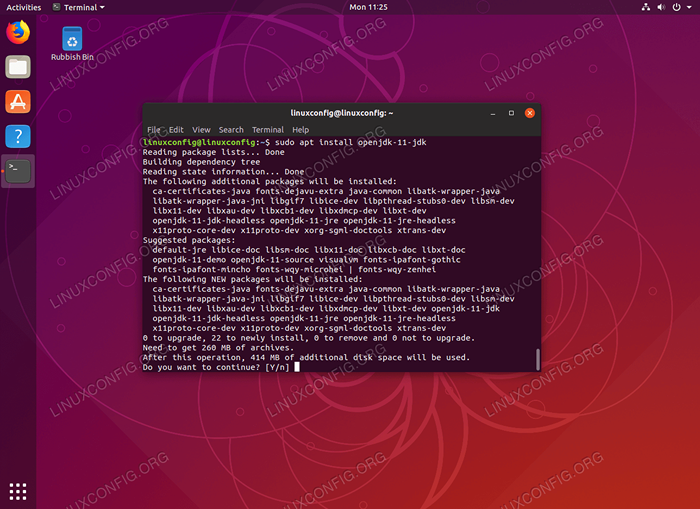
- 3200
- 861
- Simon Cormier
Objektif
Tujuan dari tutorial ini adalah untuk menginstal Java di Ubuntu 18.10 Linux Cosmic Cuttlefish.
Sistem Operasi dan Versi Perangkat Lunak
- Sistem operasi: - Ubuntu 18.10 Cosmic Cuttlefish
- Perangkat lunak: - Java (TM) SE Runtime Environment 8,10 atau 11
Persyaratan
Akses istimewa ke Ubuntu 18 Anda.10 Sistem Linux Cosmic Cuttlefish diperlukan untuk melakukan instalasi ini.
Kesulitan
MUDAH
Konvensi
- # - mensyaratkan perintah linux yang diberikan untuk dieksekusi dengan hak istimewa root baik secara langsung sebagai pengguna root atau dengan menggunakan
sudomemerintah - $ - mensyaratkan perintah Linux yang diberikan untuk dieksekusi sebagai pengguna biasa
Instruksi
Instal Java menggunakan binari JDK terbuka Ubuntu
Yang direkomendasikan dan Perhabs cara paling sederhana untuk menginstal Java di Ubuntu 18.10 Cosmic Cuttlefish akan memasang java binari source terbuka JDK dari standar Ubuntu 18.10 Repositori Paket:
Untuk menginstal Ubuntu Java Open JDK Versi 11 Execute:
$ sudo apt instal openjdk-11-jdk
Dan untuk Java Open JDK 8 Run:
$ sudo apt instal openjdk-8-jdk
Instal Java di Ubuntu melalui PPA
Tambahkan repositori PPA
Menggunakan repositori PPA tim webupd8 kami dapat menginstal Oracle Java di Ubuntu secara otomatis menggunakan tepat memerintah.
Tim WebUpd8 saat ini memelihara repositori PPA Oracle Java 8 untuk Ubuntu 18.10 Cosmic Cuttlefish.
Mari kita mulai dengan menambahkan repositori PPA. Pilih salah satu perintah di bawah ini berdasarkan versi Java yang ingin Anda instal:
Java Versi 8
$ sudo add-apap-repository PPA: webupd8team/java
Java Versi 10
sudo add-apt-repository PPA: linuxuprising/java
Instal Java di Ubuntu
Setelah kami menambahkan repositori PPA sesuai instruksi di atas, kami dapat pindah untuk memasang java di ubuntu. Mengeksekusi pencarian oracle-java yang tepat Perintah sekarang harus menampilkan beberapa versi java yang tersedia untuk diinstal.
Yaitu mereka java8 dan java10.
Untuk menginstal Java 8 Execute:
$ sudo apt instal oracle-java8-set-default
Untuk menginstal Java 10 Execute:
$ sudo apt instal oracle-java10-set-default
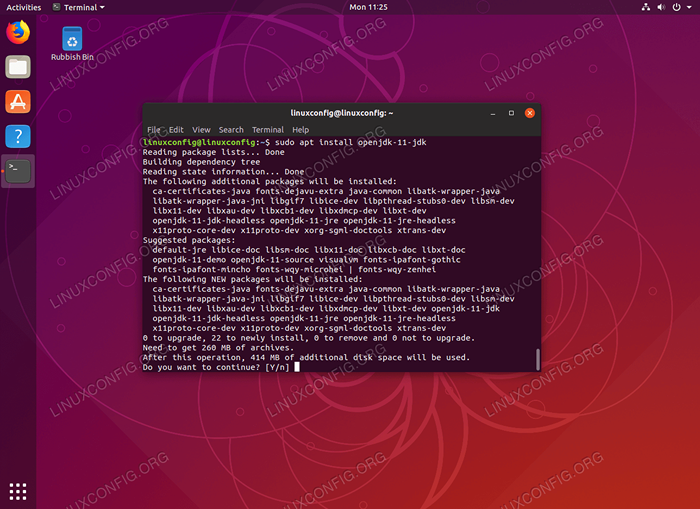 Instal Buka JDK Java di Ubuntu 18.10 Cosmic Cuttlefish
Instal Buka JDK Java di Ubuntu 18.10 Cosmic Cuttlefish 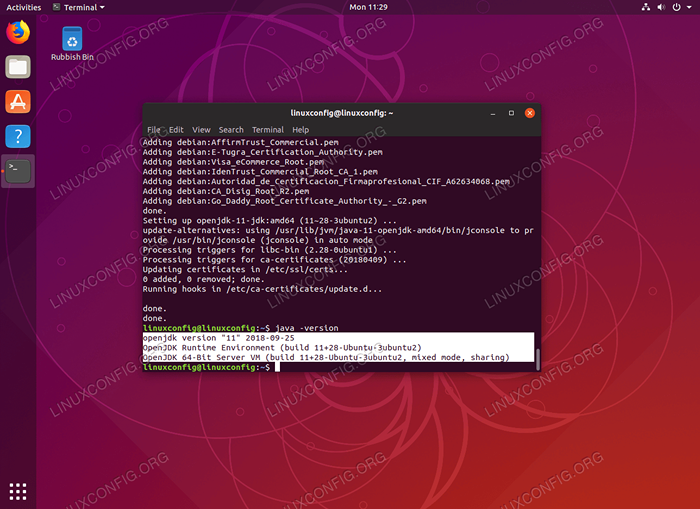 Periksa versi java di Ubuntu 18.10 Cosmic
Periksa versi java di Ubuntu 18.10 Cosmic Perintah di atas akan secara otomatis menginstal versi java yang dipilih dan mengatur semua variabel lingkungan java yang diperlukan.
$ java --version java 10.0.2 2018-07-17 Java (TM) SE Runtime Environment 18.3 (Bangun 10.0.2+13) Java Hotspot (TM) 64-Bit Server VM 18.3 (Bangun 10.0.2+13, mode campuran) Atur versi Java default secara manual
Jika Anda perlu beralih secara manual antara versi Java yang diinstal mulai dengan mendaftarkan pengaturan variabel lingkungan java Anda saat ini:
$ sudo pembaruan-alternatif-seleksi-seleksi | grep ^java Untuk lebih banyak versi verbose dari perintah di atas Sudo Update-Alternatives-Get-selection | Grep Java.
Untuk mengatur Jawa untuk misalnya. Java 10 Run Executable:
$ sudo pembaruan-alternatif --config Java Ada 2 pilihan untuk java alternatif (menyediakan/usr/bin/java). Status Prioritas Path Seleksi -------------------------------------------------- -------------- 0/usr/lib/jvm/java-10-oracle/bin/java 1091 mode otomatis 1/usr/lib/jvm/java-10-oracle/bin/ JAVA 1091 Mode Manual * 2/usr/lib/jvm/java-8-oracle/jre/bin/java 1081 Mode manual Tekan untuk menjaga pilihan saat ini [ *], atau tipe Nomor Pemilihan: 0 Pembaruan-Alternatif: Menggunakan/Usr /lib/jvm/java-10-oracle/bin/java untuk menyediakan/usr/bin/java (java) dalam mode otomatis Konfirmasikan pilihan Anda:
$ sudo pembaruan-alternatif-seleksi-seleksi | grep ^java java auto/usr/lib/jvm/java-10-oracle/bin/java javac manual/usr/lib/jvm/java-8-oracle/bin/javac javadoc manual/usr/lib/jvm/java- 8-oracle/bin/javadoc JavafxPackager Manual/usr/lib/jvm/java-8-oracle/bin/javafxpackager manual/usr/lib/jvm/java-8-oracle/bin/javaH Javap/USR/Lib/Lib/ jvm/java-8-oracle/bin/javap javapackager manual/usr/lib/jvm/java-8-oracle/bin/javapackager manual/usr/lib/jvm/java-8-oracle/jre/bin/javaws.Otomatis NYATA/USR/LIB/JVM/JAVA-10-ORACLE/BIN/JAVAWS.nyata Menggunakan Pembaruan-alternatif-konfirmasi java yang dapat dieksekutasi-di sini Untuk mengubah jalur lingkungan ke binari Java yang dapat dieksekusi sebagaimana diperlukan.
Instal Java menggunakan Binari Oracle Resmi
Bagian berikut akan menjelaskan instalasi manual Oracle Java di Ubuntu 18.10. Binari resmi dapat diunduh dari situs web Oracle seperti yang dijelaskan di bawah ini:
Unduh java
Arahkan browser Anda ke halaman unduhan Oracle Java resmi dan unduh binari terbaru.
Kami tertarik, misalnya, paket Java Deb. Dalam tutorial ini kita akan menginstal Java 11 JDK-11_LINUX-X64_BIN.Debkemasan.
Unduh paket java dan simpan ke direktori home Anda:
$ ls ~/jdk-11_linux-x64_bin.deb/home/linuxconfig/jdk-11_linux-x64_bin.Deb Instal Java di Ubuntu 18.10
Sekarang, bahwa unduhan Java Anda selesai dan Anda telah memperoleh paket Oracle JDK Deb, jalankan yang berikut ini dpkg Perintah Linux untuk melakukan instalasi Java Ubuntu:
$ sudo dpkg -i ~/jdk-11_linux-x64_bin.Deb Atur default
Perintah Linux berikut akan mengatur Oracle JDK sebagai Sistem Wide Default. Ubah perintah di bawah ini agar sesuai dengan versi Anda yang diinstal:
$ SUDO UPDATE-ALTERNATIF--instal/usr/bin/java java/usr/lib/jvm/jdk-11/bin/java 1 $ sudo pembaruan-alternatif-instal/usr/bin/javac javac/usr/lib/ JVM/JDK-11/BIN/JAVAC 1 $ SUDO UPDATE-ALTERNATIF-INSTALL/USR/BIN/JAVADOC JAVADOC/USR/LIB/JVM/JDK-11/BIN/JAVADOC 1 $ SUDO UPDATERATIF-INSTALL/USR /bin/javap javap/usr/lib/jvm/jdk-11/bin/javap 1 Konfirmasi instalasi Java
Yang tersisa adalah memeriksa versi java yang diinstal:
$ java-Versi Java 11 2018-09-25 Java (TM) SE Runtime Environment 18.9 (Bangun 11+28) Java Hotspot (TM) Server 64-Bit VM 18.9 (Bangun 11+28, Mode Campuran) 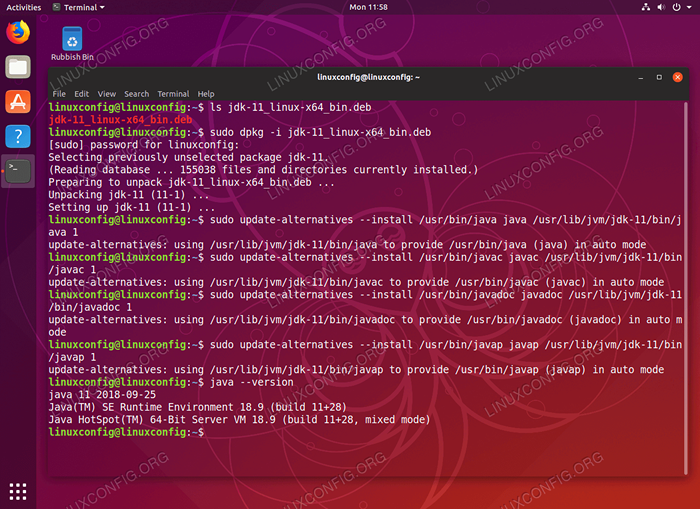 Instal Paket Oracle Java Resmi di Ubuntu 18.10 Cosmic Cuttlefish
Instal Paket Oracle Java Resmi di Ubuntu 18.10 Cosmic Cuttlefish Tutorial Linux Terkait:
- Hal -hal yang harus diinstal pada ubuntu 20.04
- Hal -hal yang harus dilakukan setelah menginstal ubuntu 20.04 FOSSA FOSSA Linux
- Hal -hal yang harus diinstal pada Ubuntu 22.04
- Hal -hal yang harus dilakukan setelah menginstal ubuntu 22.04 Jammy Jellyfish…
- Ubuntu 20.04 Panduan
- File Konfigurasi Linux: 30 Teratas Paling Penting
- Ubuntu 20.04 trik dan hal -hal yang mungkin tidak Anda ketahui
- Linux: Instal Java
- Can Linux mendapatkan virus? Menjelajahi kerentanan Linux…
- Ubuntu 22.04 Panduan
- « Cara menginstal xvideothief dengan plugin di linux mint
- Instal Paket dari PPA Ubuntu di Debian Linux »

